L’ottimizzazione della consegna di Windows Update è perfettamente sicura per il tuo PC?
La funzionalità Ottimizzazione recapito di Windows Update consente di scaricare gli ultimi aggiornamenti di Windows in modo rapido e sicuro. La funzione ti aiuta a risparmiare larghezza di banda Internet e ad accedere agli ultimi aggiornamenti anche se ti trovi in un’area con connettività scadente.
Quindi, cos’è esattamente l’ottimizzazione della consegna di Windows Update? Ha un impatto sulla tua privacy e sicurezza online? Continua a leggere per saperne di più su questo.
Che cos’è l’ottimizzazione della consegna di Windows Update?
L’ottimizzazione della consegna di Windows Update aiuta a fornire più rapidamente gli aggiornamenti di Windows e le app di Microsoft Store. La funzione utilizza la distribuzione peer-to-peer poiché i dispositivi condividono i file di aggiornamento con altri PC che li hanno già scaricati.
In sostanza, il tuo PC riceve gli aggiornamenti da Microsoft e da altri dispositivi sulla rete locale o da altri PC connessi a Internet che stanno ricevendo anche gli aggiornamenti contemporaneamente. Risparmia larghezza di banda quando i file vengono condivisi con altri PC nella stessa rete locale. Quindi, non è necessario scaricare gli stessi aggiornamenti su tutti i PC separatamente nella rete locale. Ecco perché la funzione è un vantaggio per le aree con connettività Internet inaffidabile.
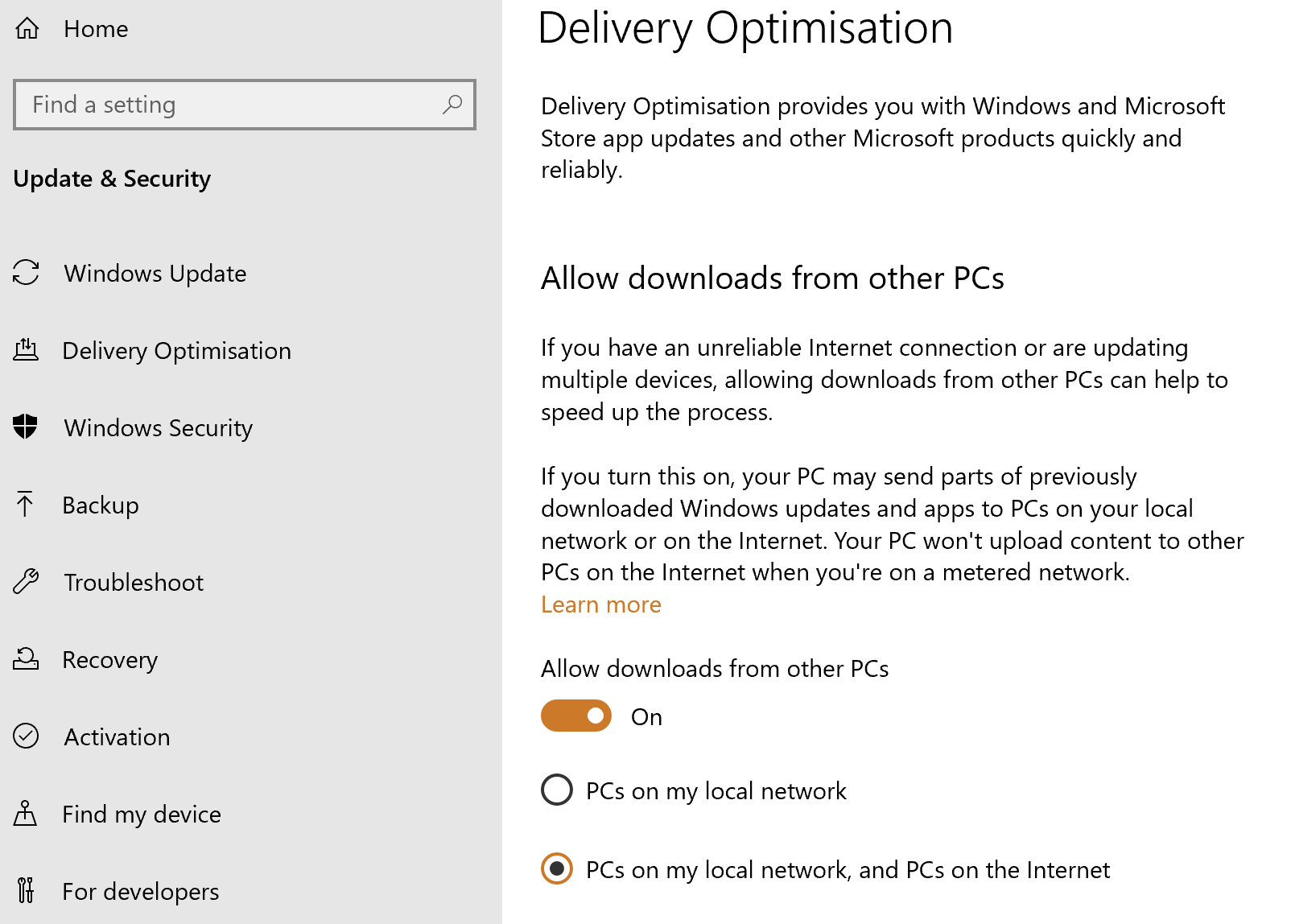
Inoltre, ovviamente, questo non è un processo unidirezionale, poiché anche il tuo PC contribuirebbe con file simili ad altri PC che potrebbero averne bisogno. Quindi, questo può essere ben descritto come un processo collettivo ed è proprio come funziona una rete peer-to-peer BitTorrent.
Affinché l’ottimizzazione della consegna funzioni, il tuo computer deve eseguire almeno Windows 10, versione 1511. Inoltre, dovrai essere connesso al Web per usufruire di questa funzione.
L’ottimizzazione della consegna di Windows Update è sicura?
Lo scambio di file tra pari ci rende scettici sulla sua sicurezza. Inoltre, questo processo avviene in background senza che tu sia a conoscenza dei file esatti condivisi. Tuttavia, Microsoft afferma che la funzionalità è sicura e che la privacy e la sicurezza dei dati dell’utente non vengono mai compromesse.
Ciò si ottiene poiché Windows impedisce a Delivery Optimization di accedere ai file e alle cartelle personali. Inoltre, Delivery Optimization non ha il privilegio di apportare modifiche a nessun file sul tuo PC. Tutto ciò che fa è scaricare i file o le app da altri PC che altrimenti avresti acquistato da Microsoft.
Inoltre, tali download da altri PC sono disciplinati dalle stesse regole di sicurezza di quando vengono scaricati da Microsoft. Windows ti assicura anche di ricevere gli aggiornamenti di cui hai bisogno e nient’altro.
Per questo, Delivery Optimization confronta i dettagli di ogni parte dell’aggiornamento scaricato da altri PC con informazioni specifiche inviate da Microsoft. I file scaricati vengono quindi ricontrollati per l’autenticità prima che vengano eventualmente installati.
L’ottimizzazione della consegna ti assicura di non prelevare tutti i file dallo stesso PC. Invece, l’aggiornamento viene suddiviso in parti più piccole; ciascuno scaricato da diversi PC che hanno già quei file. Forse alcune parti provengono dalla stessa Microsoft. Per questo, viene data la preferenza alla fonte che offre il download più veloce e affidabile. Tutti i file scaricati vengono temporaneamente archiviati in una cache locale prima dell’installazione.
Controllo delle impostazioni delle autorizzazioni di ottimizzazione della consegna di Windows Update
Puoi gestire l’ottimizzazione della consegna dalla schermata Aggiornamento e sicurezza in Impostazioni di Windows. Configura le impostazioni qui per consentire ad altri PC di scaricare i tuoi aggiornamenti e condividere i loro file di aggiornamento con te.
- Fare clic su Start > Impostazioni > Aggiornamento e sicurezza .
- Nella pagina Aggiornamento e sicurezza , seleziona Ottimizzazione recapito dalla barra laterale.
- In Ottimizzazione recapito , ruota l’interruttore per Consenti download da altri PC per abilitare i download da altri PC.
Una volta attivato l’interruttore, ci sono due opzioni, opta per i PC sulla mia rete locale se desideri limitarti solo alla tua rete locale. Oppure puoi scegliere PC sulla mia rete locale e PC su Internet che ti apriranno a più condivisioni e aggiornamenti più rapidi.
Opzioni avanzate
Seleziona e apri Opzioni avanzate per gestire la quantità di dati scambiati o la quantità di larghezza di banda che utilizzerà il tuo PC.
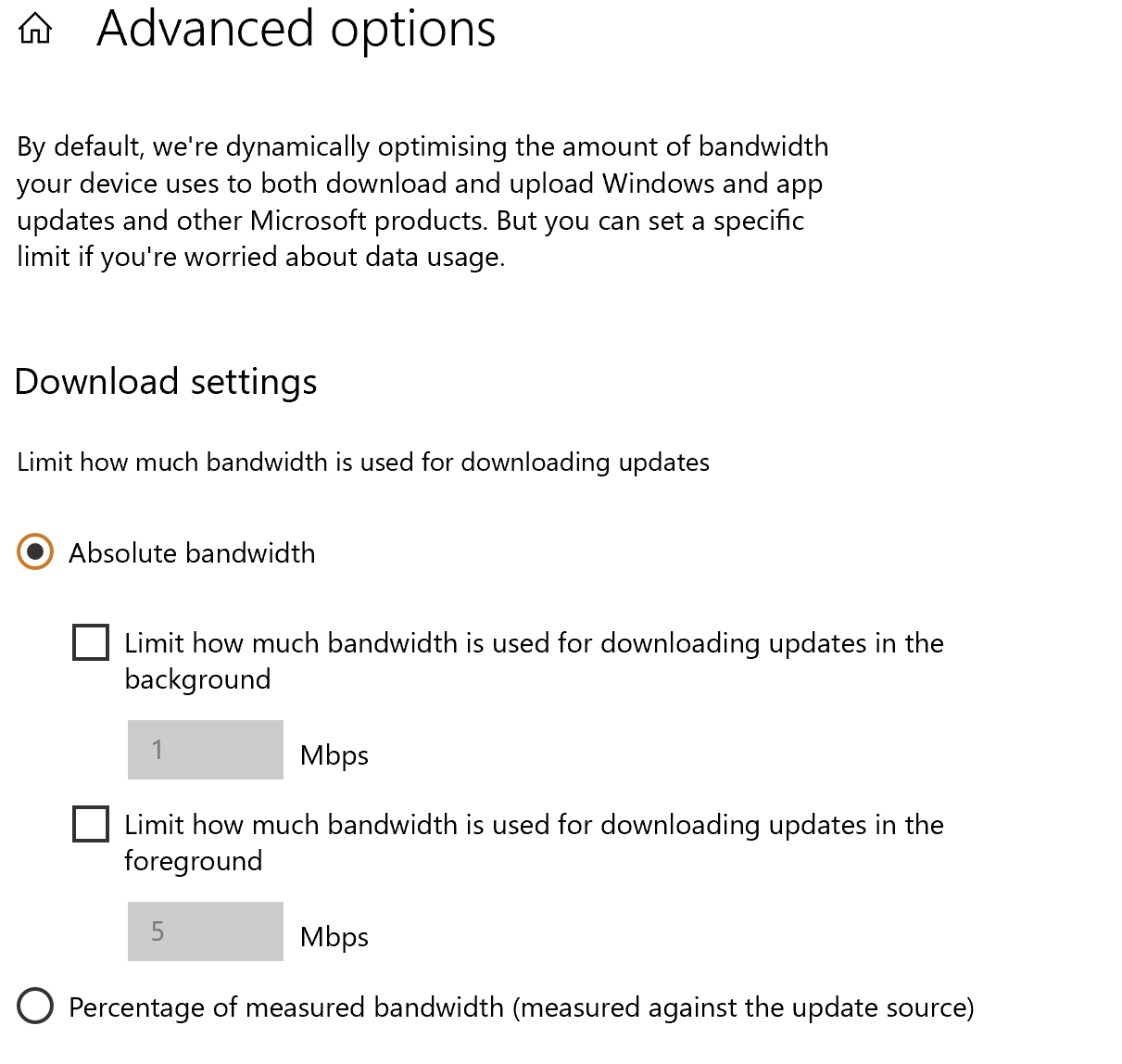
Come puoi vedere dallo schermo, le opzioni avanzate consentono di limitare la larghezza di banda utilizzata per scaricare gli aggiornamenti in background o in primo piano.
Allo stesso modo, i dispositivi di scorrimento delle impostazioni di caricamento possono limitare la larghezza di banda utilizzata per caricare gli aggiornamenti su altri PC su Internet. Hai anche la possibilità di impostare un limite di caricamento mensile, con il massimo qui di 500 GB. Un grafico a torta in basso fornisce una panoramica del caricamento mensile fino ad oggi e della quantità di dati rimasti.
Ruolo dell’ottimizzazione della consegna in un ambiente VPN
Se stai utilizzando una connessione VPN in Windows , Delivery Optimization ne verrà a conoscenza dalla scheda di rete che avrà nella sua descrizione determinate parole chiave come “VPN” o “sicuro”. In tale scenario, Ottimizzazione recapito interrompe il caricamento su altri peer. Questo blocco rimane in vigore fino a quando non consenti il caricamento peer-to-peer con Enable Peer Caching mentre il dispositivo si connette tramite il criterio VPN .
Questa pagina di supporto per la distribuzione Microsoft contiene maggiori dettagli sui diversi modi per configurare l’ottimizzazione della consegna tramite VPN in Windows 10.
Eliminazione dei file di ottimizzazione della consegna dopo il loro utilizzo
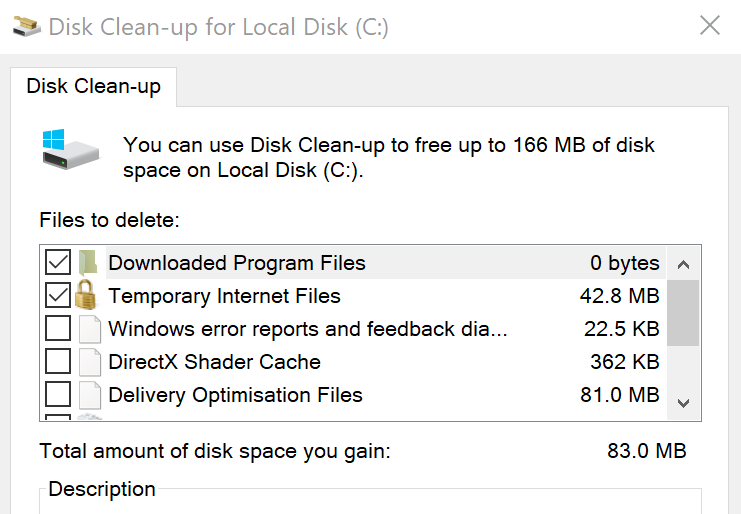
Ottimizzazione recapito cancella automaticamente tutti i file dalla cache quando lo spazio su disco è basso. Può anche accadere quando il tuo PC è già stato aggiornato e il tuo sistema non ha più bisogno di quei file. Invece di aspettare Windows, puoi sempre eseguire la pulizia del disco manualmente e liberare spazio.
Ecco come lo fai.
- Avvia Esplora file e dalle opzioni a sinistra seleziona Questo PC .
- Fare clic con il pulsante destro del mouse sull’unità C .
- Dall’opzione di menu che mostra, fai clic su Proprietà .
- Nella finestra Proprietà , nella scheda Generale , fare clic su Pulizia disco .
- Nella finestra Pulitura disco che si apre, vedrai i file inclusi i file di ottimizzazione della consegna che il tuo sistema non ha più bisogno.
L’ottimizzazione della consegna esiste da un po’
La funzione di ottimizzazione della consegna è disponibile da un po’ di tempo e finora non si è mai saputo che abbia causato gravi violazioni della sicurezza. È ben progettato e fa abbastanza bene il suo lavoro previsto. Produrrà i file aggiornati di cui il tuo sistema ha bisogno da altri nella tua rete, risparmiando così la tua larghezza di banda.
Windows fornisce anche controlli estesi in modo da essere al centro dell’intero processo e avere il controllo completo su tutto.

